Azure App Service tập hợp mọi thứ bạn cần để tạo trang web, phụ trợ di động và API web cho bất kỳ nền tảng hoặc thiết bị nào. Gói miễn phí và share cung cấp các tùy chọn khác nhau để kiểm tra ứng dụng (phù hợp với Dev). Các gói Basic, Standard and Premium dành cho khối lượng công việc sản xuất và chạy trên máy ảo chuyên dụng.
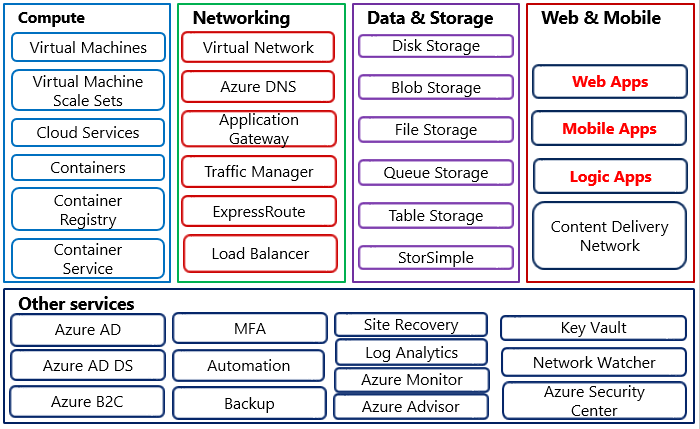
Khái niệm cơ bản về Web Apps:
- Gallery applications: Thư viện ứng dụng, giúp bạn dễ dàng cài đặt sẳn cái mã nguồn có sẳn như WordPress…
- Autoscaling: Tự động tăng giảm khi có nhu cầu.
- Continuous integration and deployment: Dễ dàng tích hợp và triển khai rộng rãi.
- Deployment slots: Có thể triển khai theo từng slots riêng biệt. Có thể hiểu đơn giản là tính năng này sẽ giúp bạn thay đổi giao diện hoặc phiên bản web nhanh chóng.
- Testing in production: Có thể dùng để kiểm tra sản phẩm.
- Azure WebJobs: Cho phép bạn chạy một chương trình trong cùng bối cảnh với ứng dụng web, API hoặc ứng dụng di động.
- Hybrid connections: Dùng để kết nối Hybrid ( Private + Public)
- Azure virtual network integration: Tích hợo được với Azure virtual network.
- Authentication and authorization: Có xác thực và ủy quyền.
- Logs and Alerts: Thông báo và ghi log.
Web Apps, Azure Cloud Services, and Azure VMs
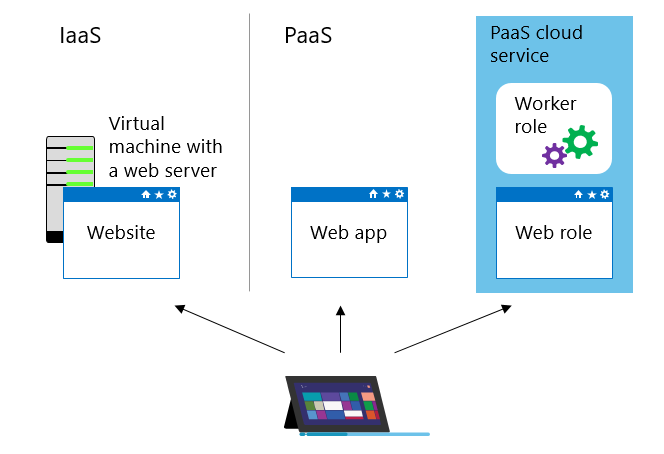
Có rất nhiều các để đưa 1 website lên Internet. Vì Microsoft Azure trải dài từ IaaS, PaaS, SaaS nên các bạn có thể thuê được rất nhiều dịch vụ để đưa Website bạn ra Internet. Vì du: Bạn có thể thuê hẳn 1 VM rồi dựng role IIS để đưa Website lên, hoặc bạn thuê dịch vụ Web Services của Azure….
Ưu điểm khi dùng Web Apps:
- Được tối ưu và cấu hình sẳn bởi Microsoft.
- Dễ dàng mở rộng hoặc thu hẹp để tiết kiệm chi phí.
- Được hostting tại Datacenter của Microsoft với hạ tầng hiện đại.
Thông tin phiên bản bạn có thể dùng (Xem Giá):
- Free
- Shared
- Basic
- Standard
- Premium
- PremiumV2
- Isolated
- Consumption
Lab:
Từ Portal Azure tạo 1 Web Services và dùng FTP đưa nội dung Web lên Azure.
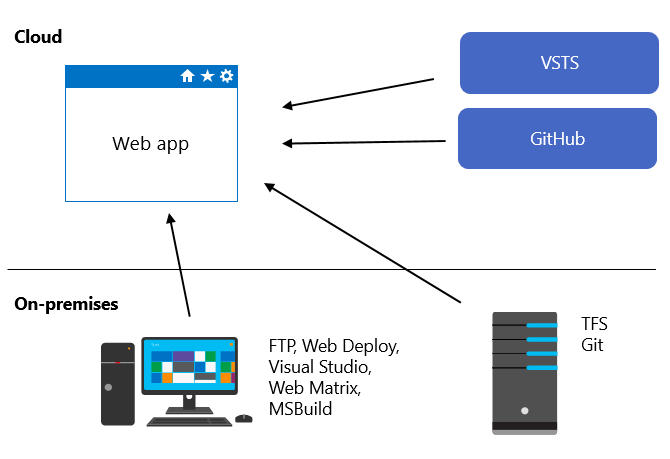
Thực Hiện:
Bước 1: Chọn Create a resource → chọn Web → chọn Web App
Bước 2: Nhập thông tin cần thiết (mặc định bạn sẽ được chọn 1 tên với subdomain của Azurewebsite, bạn chọn Resource, Chọn OS, Chọn Publish) → chọn Create.
Bước 3: Chọn Deloyment Center → chọn FTP → chọn dữ liệu web bạn cần web bạn cần up.
Bước 4: Tại overview → truy cập vào URL để xem lại nội dung web vừa up.
Nguồn Thaikiet.com


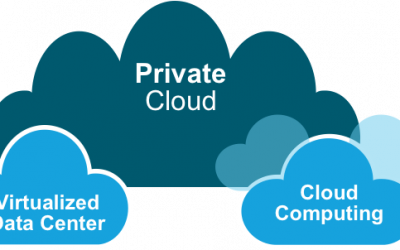
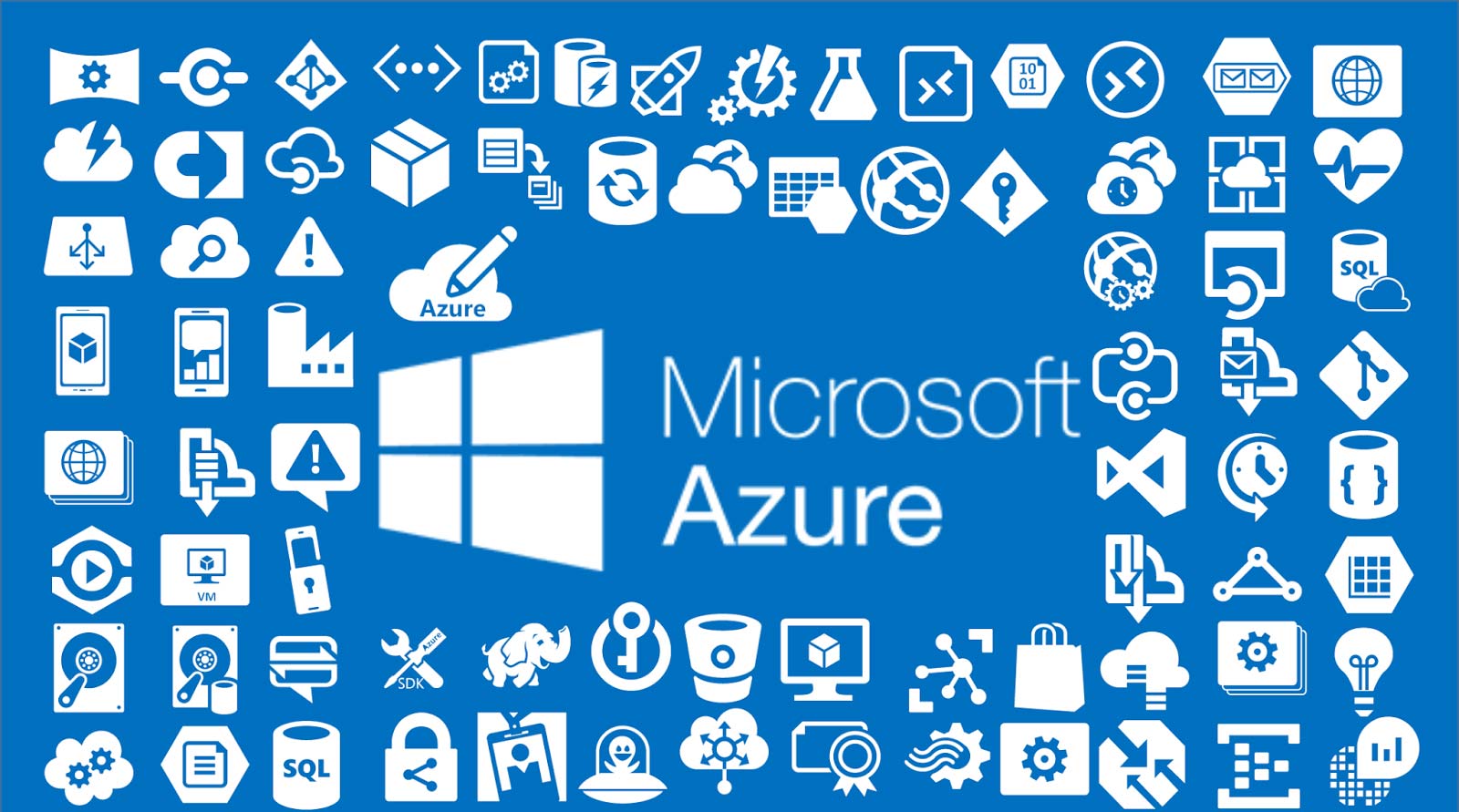

0 Lời bình